Nieuwe functie
Zoeken en vervangen
Nu kunt u op één plek naar elke tekst/zin zoeken en deze in het hele Knowledge base project vervangen. Gebruik deze functie wanneer u een trefwoord/woordgroep in meerdere instanties (artikelen/categoriepagina's) in uw kennisbank bijwerkt.
Opmerking: Deze functie is alleen van toepassing op de inhoud van het artikel en de categoriepagina.
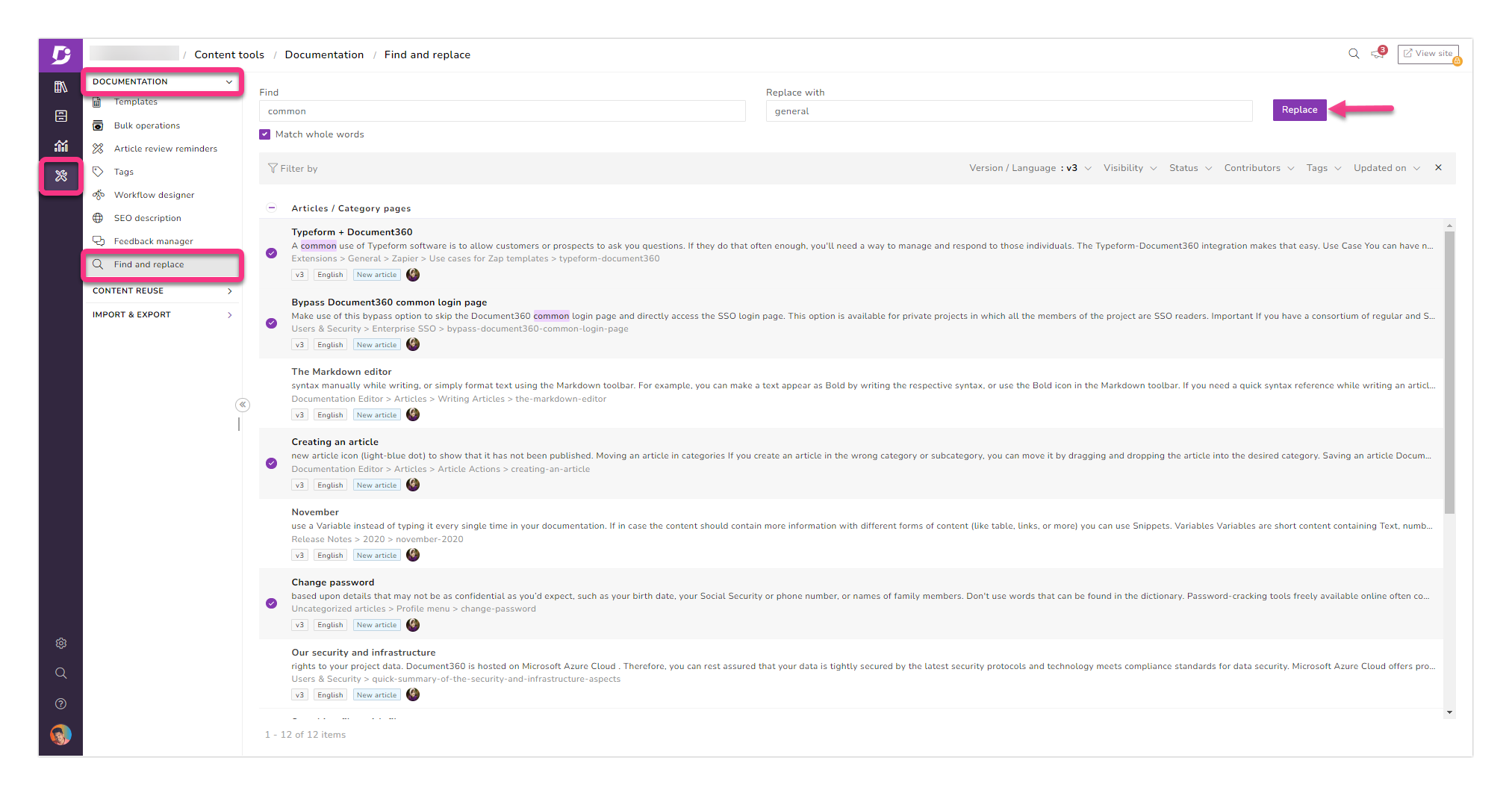
Ga naar Inhoudstools → Documentatie → Zoeken en vervangen
Typ het zoekwoord/de zoekterm in het veld Zoeken
Selecteer de artikelen en categoriepagina's die u wilt vervangen
Voer het gewenste trefwoord/de gewenste woordgroep in die u wilt vervangen in het veld Vervangen door
Klik op Vervangen
Selecteer na het vervangen de gewenste artikelstatus en klik op Doorgaan
U kunt ook de filteropties Hele woorden vergelijken en hieronder gebruiken om de zoekresultaten te verfijnen:
Versie/Taal
Zichtbaarheid
Status
Medewerkers
Tags
Bijgewerkt op
Verbeteringen
UI/UX-verbeteringen
Consistentie van het contextmenu
Er wordt aandacht besteed aan consistentie in de contextmenu's in de documentatiemodule . De contextmenu's van het artikel, de categorie, de ster en de categoriemanager zijn nu consistent gemaakt.
Open het artikel/de categorie in een nieuw tabblad
Nu kunt u artikelen en categorieën openen in een nieuw tabblad vanuit de Knowledge base portal. Deze verbetering helpt u bij het openen van de artikelen/categorieën in meerdere browsertabbladen en het effectief vergelijken, kopiëren en plakken van de inhoud uit te voeren. Eerder was deze optie niet beschikbaar voor de artikelen en categorieën.
Andere verbeteringen
Kleine prestaties, bugfixes en beveiligingsverbeteringen kunnen ook worden waargenomen in de Knowledge Base-portal en Knowledge base site.